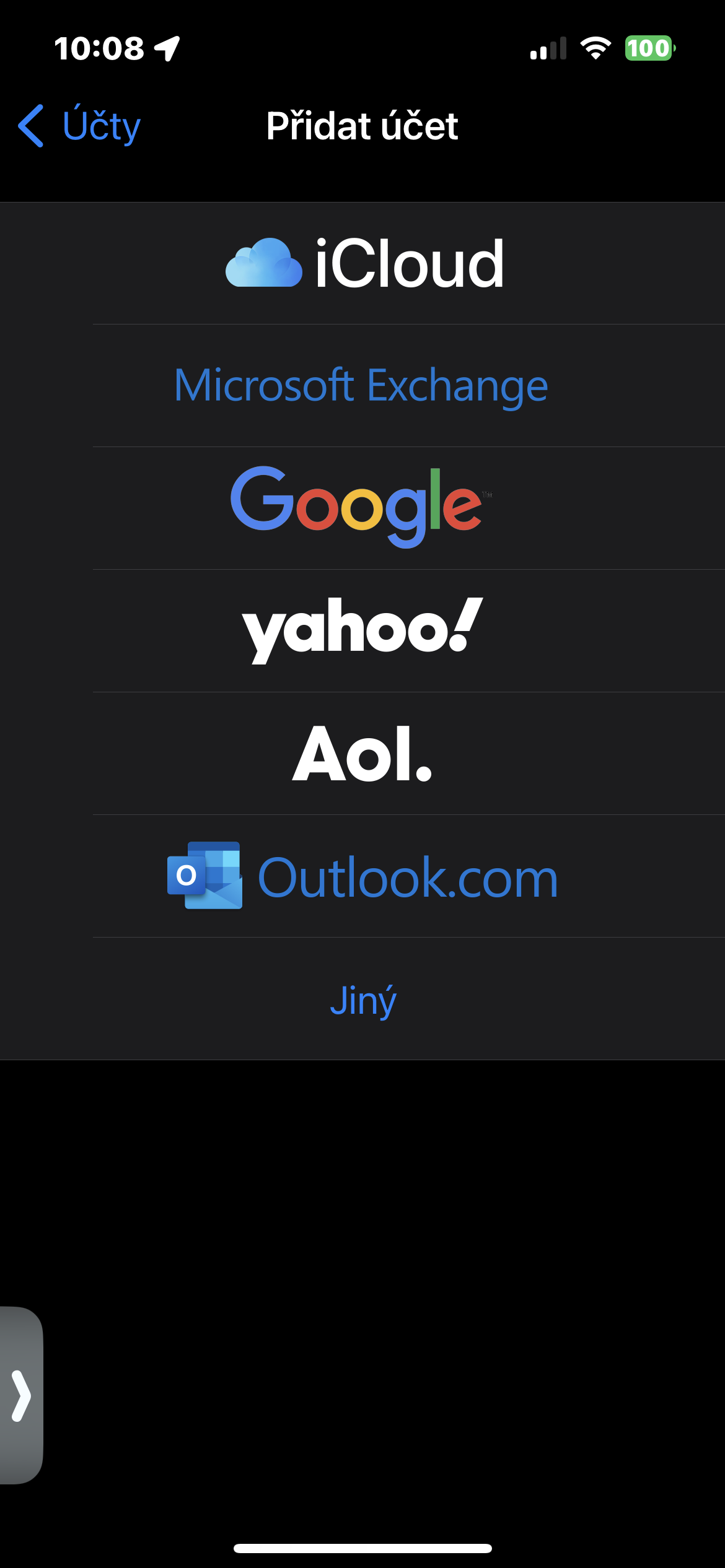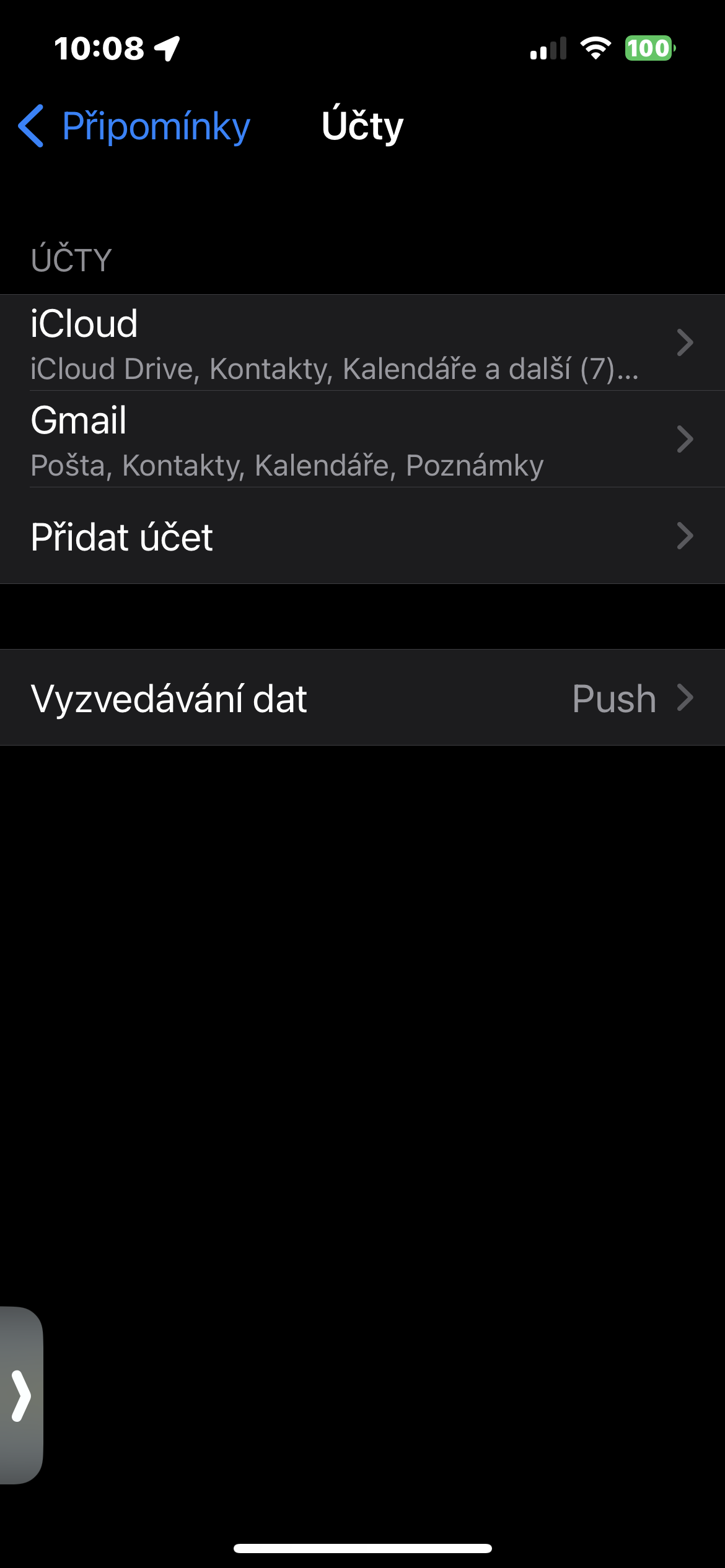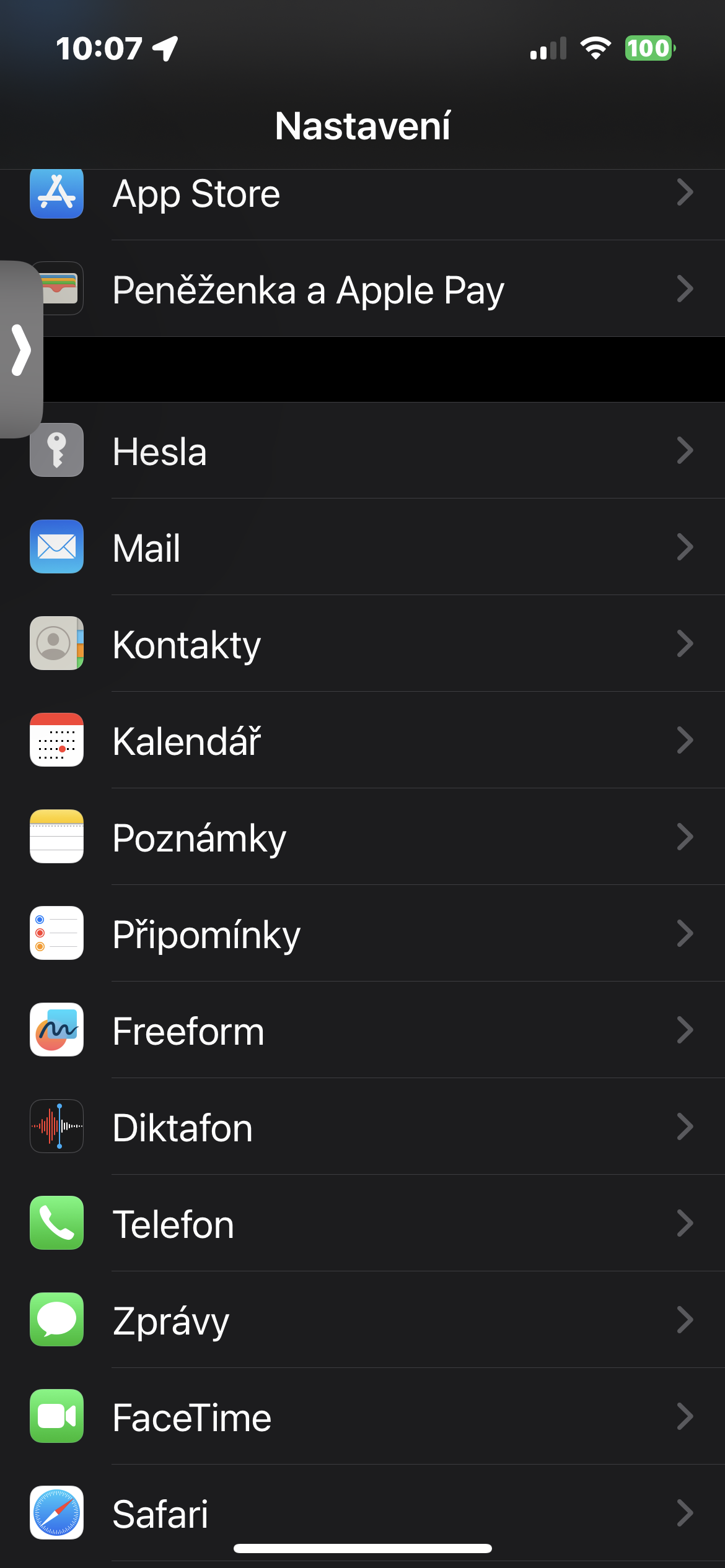ແອັບ Reminders ພື້ນເມືອງໄດ້ເຮັດໃຫ້ການເຮັດວຽກງ່າຍຂຶ້ນສຳລັບຫຼາຍລ້ານຄົນທົ່ວໂລກນັບຕັ້ງແຕ່ການເປີດຕົວໃນອຸປະກອນຈາກກອງປະຊຸມຂອງ Apple. ທ່ານສາມາດເພີ່ມເສັ້ນຕາຍທີ່ສໍາຄັນໄດ້ຢ່າງງ່າຍດາຍແລະກະຕຸ້ນເຕືອນຕົວເອງໃຫ້ຕອບສະຫນອງອີເມວທີ່ສໍາຄັນ - ແລະອື່ນໆອີກ. ການແຈ້ງເຕືອນຍັງຖືກປັບປຸງຢ່າງຕໍ່ເນື່ອງ ແລະສະເໜີໜ້າທີ່ຫຼາຍຂຶ້ນເພື່ອການເຮັດວຽກທີ່ມີປະສິດທິພາບຂອງເຈົ້າ.
ມັນອາດຈະເປັນ ສົນໃຈເຈົ້າ

ຕົວຢ່າງ, ເຈົ້າຮູ້ບໍ່ວ່າເຈົ້າສາມາດເພີ່ມບັນຊີເພີ່ມເຕີມໃນການແຈ້ງເຕືອນພື້ນເມືອງໄດ້ບໍ? ນັ້ນກໍ່ແມ່ນຂ້ອນຂ້າງງ່າຍດາຍ. ໃນບົດຄວາມນີ້, ພວກເຮົາຈະສະແດງໃຫ້ທ່ານເຫັນວິທີເພີ່ມບັນຊີໃໝ່ໃສ່ແອັບ Reminders ໃນ iPhone.
ວິທີການເພີ່ມບັນຊີໃຫມ່ໃສ່ການແຈ້ງເຕືອນໃນ iPhone
ຖ້າທ່ານຕ້ອງການເພີ່ມບັນຊີອື່ນໃສ່ແອັບ Reminders ພື້ນເມືອງໃນ iPhone ຂອງທ່ານ, ທ່ານສາມາດເຮັດແນວນັ້ນໄດ້ໂດຍການຊ່ວຍເຫຼືອຂອງຄໍາແນະນໍາຕໍ່ໄປນີ້. ຂັ້ນຕອນແມ່ນຄືກັນເຖິງແມ່ນວ່າທ່ານກໍາລັງໃຊ້ iPad. ສະນັ້ນໃຫ້ເຮົາລົງໄປເຮັດທຸລະກິດ
- ໃນ iPhone ຂອງທ່ານ, ເປີດ app ໄດ້ ເມືອງ Nastaven.
- ໃຫ້ຄລິກໃສ່ ການແຈ້ງເຕືອນ.
- ໃຫ້ຄລິກໃສ່ ບັນຊີ.
- ໃຫ້ຄລິກໃສ່ ເພີ່ມບັນຊີ ແລະປະຕິບັດຕາມຄໍາແນະນໍາທີ່ປາກົດຢູ່ໃນຈໍສະແດງຜົນ.
ຫຼັງຈາກບັນທຶກບັນຊີຂອງທ່ານ, ບັນຊີໃຫມ່ຂອງທ່ານຈະຖືກເປີດໃຊ້ໂດຍອັດຕະໂນມັດໃນການແຈ້ງເຕືອນພື້ນເມືອງ. ແນ່ນອນ, ທ່ານຍັງສາມາດເພີ່ມບັນຊີໃໝ່ໃສ່ການເຕືອນພື້ນເມືອງໃນ Mac ໄດ້. ໃນກໍລະນີນີ້, ຂັ້ນຕອນແມ່ນແຕກຕ່າງກັນເລັກນ້ອຍ, ແຕ່ແນ່ນອນວ່າມັນບໍ່ຍາກຫຼືສັບສົນ. ຖ້າເຈົ້າຕ້ອງການ ເພີ່ມບັນຊີອື່ນໃນ Reminders ໃນ Mac, ປະຕິບັດຕາມຂັ້ນຕອນຂ້າງລຸ່ມນີ້.
- ໃນແຈເທິງຊ້າຍຂອງຫນ້າຈໍ Mac ຂອງທ່ານ, ໃຫ້ຄລິກໃສ່ ເມນູ.
- ໃຫ້ຄລິກໃສ່ ການຕັ້ງຄ່າລະບົບ.
- ໃຫ້ຄລິກໃສ່ ບັນຊີອິນເຕີເນັດ -> ເພີ່ມບັນຊີ.
- ປະຕິບັດຕາມຄໍາແນະນໍາໃນຫນ້າຈໍເພື່ອເລີ່ມຕົ້ນການເພີ່ມບັນຊີໃຫມ່.
- ເມື່ອທ່ານເຫັນປ່ອງຢ້ຽມທີ່ມີແອັບຯທີ່ຈະໃຊ້ກັບບັນຊີນັ້ນ, ໃຫ້ແນ່ໃຈວ່າທ່ານກວດເບິ່ງການແຈ້ງເຕືອນ.
ເມື່ອທ່ານເພີ່ມບັນຊີເພີ່ມເຕີມໃສ່ແອັບ Reminders, ທ່ານຈະໄດ້ຮັບຜົນປະໂຫຍດເພີ່ມເຕີມຈາກການສາມາດໃຊ້ພວກມັນໃນແອັບອື່ນໄດ້ ເຊັ່ນ: ຈົດໝາຍຕົ້ນສະບັບ. ມັນຍັງເປັນເລື່ອງງ່າຍທີ່ຈະປະຕິບັດການດໍາເນີນການນີ້, ບໍ່ວ່າອຸປະກອນ Apple ທ່ານກໍາລັງໃຊ້.